USB-Stick als Festplatte nutzen
USB-Stick als Stick
von Andreas Dumont - 29.03.2013
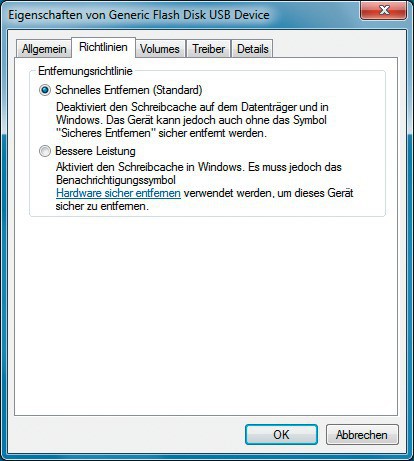
Schreib-Cache für USB-Sticks: „Schnelles Entfernen“ schaltet den Schreib-Cache aus. Dann lässt sich der Stick jederzeit abziehen.
Zunächst sehen Sie bei einem USB-Stick nach dem Anstecken an den PC im System-Tray das Auswerfen-Symbol. Dann erscheint der Stick im Windows-Explorer in der Kategorie „Geräte mit Wechselmedien“ und nicht bei den „Festplatten“.
Drittens können Sie — anders als bei Festplatten — bei USB-Sticks den Schreib-Cache an- und ausschalten. Das hat seinen Grund darin, dass Anwender USB-Sticks jederzeit abziehen können. Bei eingeschaltetem Schreib-Cache könnte es dann zu Datenverlust kommen.
So schalten Sie den Schreib-Cache für USB-Sticks an und aus: Klicken Sie den USB-Stick im Windows-Explorer mit der rechten Maustaste an und wählen Sie „Eigenschaften“. Dann wechseln Sie in den Reiter „Hardware“. Hier klicken Sie erneut auf „Eigenschaften“, dann auf „Einstellungen ändern“ und schließlich auf den Reiter „Richtlinien“.Die Standardeinstellung von Windows ist „Schnelles Entfernen“ — der Schreib-Cache ist also ausgeschaltet.
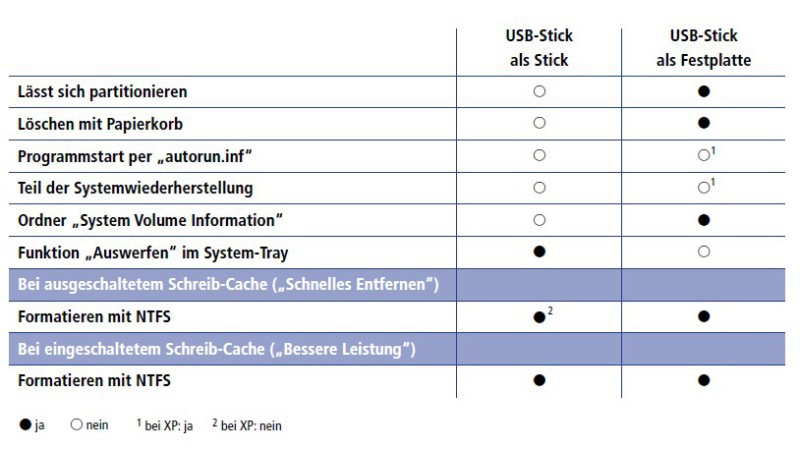
Übersicht: USB-Stick als Stick oder als Festplatte. Je nachdem, ob Windows einen USB-Stick als Stick oder als Festplatte erkennt, stehen unterschiedliche Funktionen zur Verfügung. So lässt sich zum Beispiel ein Stick nur dann partitionieren, wenn Windows ihn für eine Festplatte hält.
Das Removable Media Bit
Verantwortlich dafür, dass Windows einen USB-Stick als solchen erkennt, ist das Removable Media Bit. Es steckt im Kontroller des USB-Sticks. Wenn es den Wert „1“ hat, dann ist der USB-Stick ein gewöhnlicher Stick. Wenn das Bit jedoch den Wert „0“ hat, dann hält Windows ihn für eine Festplatte.
Da jeder Hersteller von USB-Sticks einen anderen Kontroller verwendet, gibt es kein Universal-Tool, das das Removable Media Bit eines USB-Sticks verändern könnte. Lexar hat zwar für seine USB-Sticks ein Tool namens Lexar Boot It veröffentlicht, das das Removable Media Bit bei Lexar-Sticks umschaltet. Da Sie mit Manipulationen am Kontroller aber den ganzen USB-Stick unbrauchbar machen könnten, raten wir von der Benutzung des Tools ab. Lexar hat es inzwischen auch wieder aus dem Verkehr gezogen.
Das Removable Media Bit eines USB-Sticks wird übrigens nur von Windows interpretiert. Linux etwa ignoriert das Bit und macht keinen Unterschied zwischen USB-Sticks und Festplatten.
Auch das BIOS interessiert sich nicht für das Bit. Wichtig für das BIOS ist letztlich nur, ob man von einem Medium booten kann oder nicht. Das BIOS bootet nur von Datenträgern, die eine Partitionstabelle haben. Das ist bei USB-Sticks der Fall, die mehrere Partitionen haben.